WBS-作業分解構造
WBSの使用方法–作業分解図
ビデオチュートリアル, #2
WBSとは-作業分解構造
WBSは誰を助けますか?
システム構成
プロジェクト、問題、サブ問題の視覚化などのマインドマップ
問題とプロジェクトのドラッグアンドドロップによる並べ替え
インライン編集メニューでタスクを更新する
タスクの一括編集
マインドマップからの課題/タスクの作成
さまざまなプロパティを使用してタスクを視覚化する
特定の属性を持つタスクを強調表示する
マインドマップに関係を表示する方法
PDFに転送してWBSを印刷
他のマインドマップツールでおなじみのキーボードショートカット
クイックタスクエディター
ズームアウトとズームイン
切り取り、コピー&ペースト
戻るボタン
アイコンの表示/非表示
役割と権限
WBSでの自動保存
コーナー状況
サーバーの要件
WBSとは-作業分解構造
WBS-作業分解構造は 基本的なプロジェクト管理手法 プロジェクトの成果物への分解(管理しやすいコンポーネント)。 Work Breakdown Structureは、プロジェクト、問題、およびサブ問題をマインドマップのようなビューで視覚化します-表示 仕事の分解 プロジェクトチームによって実行されます。 WBSは、詳細に必要なフレームワークを提供します スケジュールの作成と管理のためのガイダンス。 さらに、プロジェクト全体を可能な限り明確に視覚化しながら、簡単なドラッグアンドドロップを使用してプロジェクトと問題を管理できます。 WBSでは、プロジェクト全体の構造を見ながらプロジェクトタスクを作成できます。
WBSは誰を助けますか
WBSプラグインは、プロジェクトの分解に不可欠なプロジェクト管理手法を提供します。 したがって、すべてのプロジェクトマネージャーは よりスマートで効率的な方法でプロジェクトを管理する.
WBSは主に以下によって使用されることを意図しています:
- プロジェクトマネージャ
- ラインマネージャー
- ITマネージャ
- スモールビジネスオーナー
- プロジェクトポートフォリオ管理者
- HRマネージャ
WBSテクニックとプロジェクトの視覚化の主な利点は何ですか:
- ドラッグアンドドロップ機能と明確な視覚化による効果的なプロジェクト計画
- 視覚的なユーザーインターフェイスのおかげでプロジェクト管理が容易
- プロジェクトの階層構造によりオリエンテーションが容易
- 時間を節約できます
システム構成
WBSプラグインの適切な動作のために、 詳細:管理:設定:API:RESTWebサービスを有効にするでRESTAPIを有効にする必要があります。 プラグインはこのAPIを使用してサーバーと通信します。
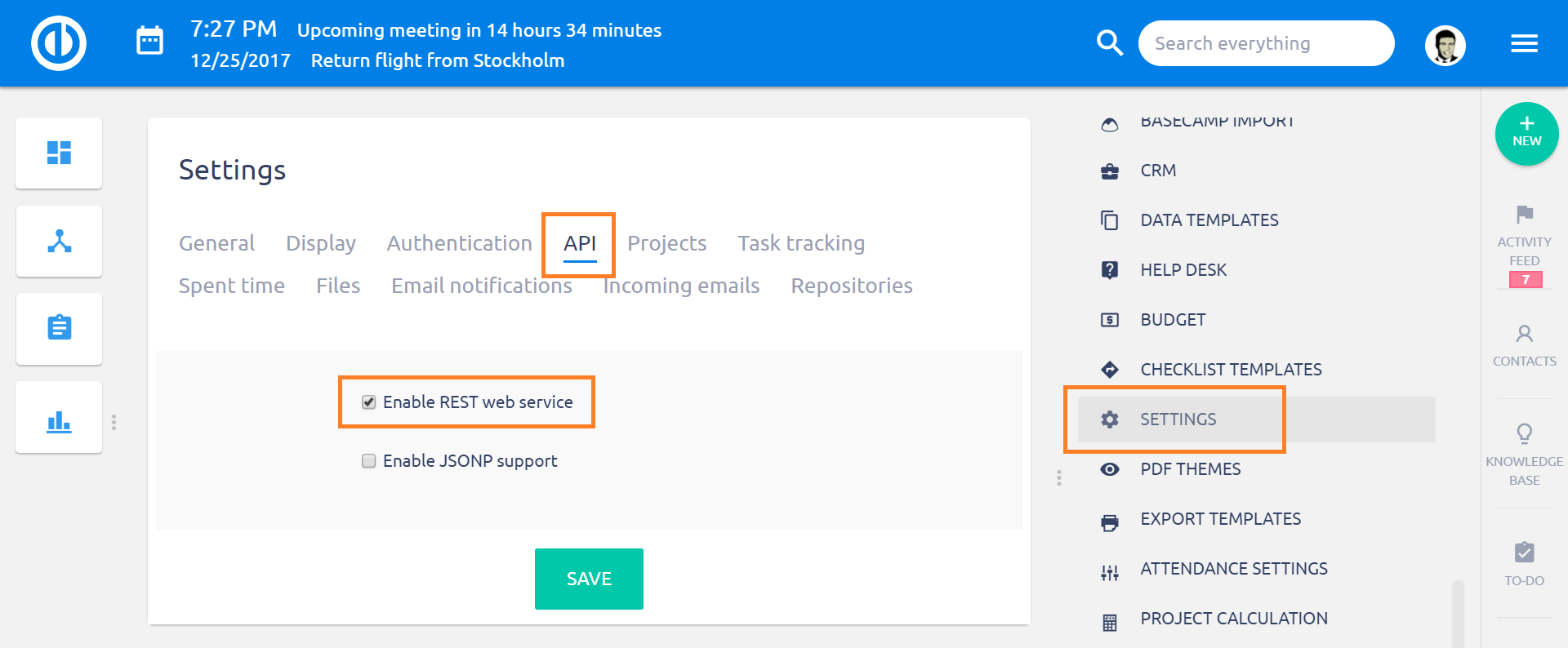
プロジェクトでのWBSアクティベーション
プロジェクトでWBSプラグインを有効にするには、特定のプロジェクトの [設定]> [モジュール]> [WBS]チェックボックスをオンにします> [保存]。 その直後、プロジェクトのトップメニューに[WBS]タブが表示されます。
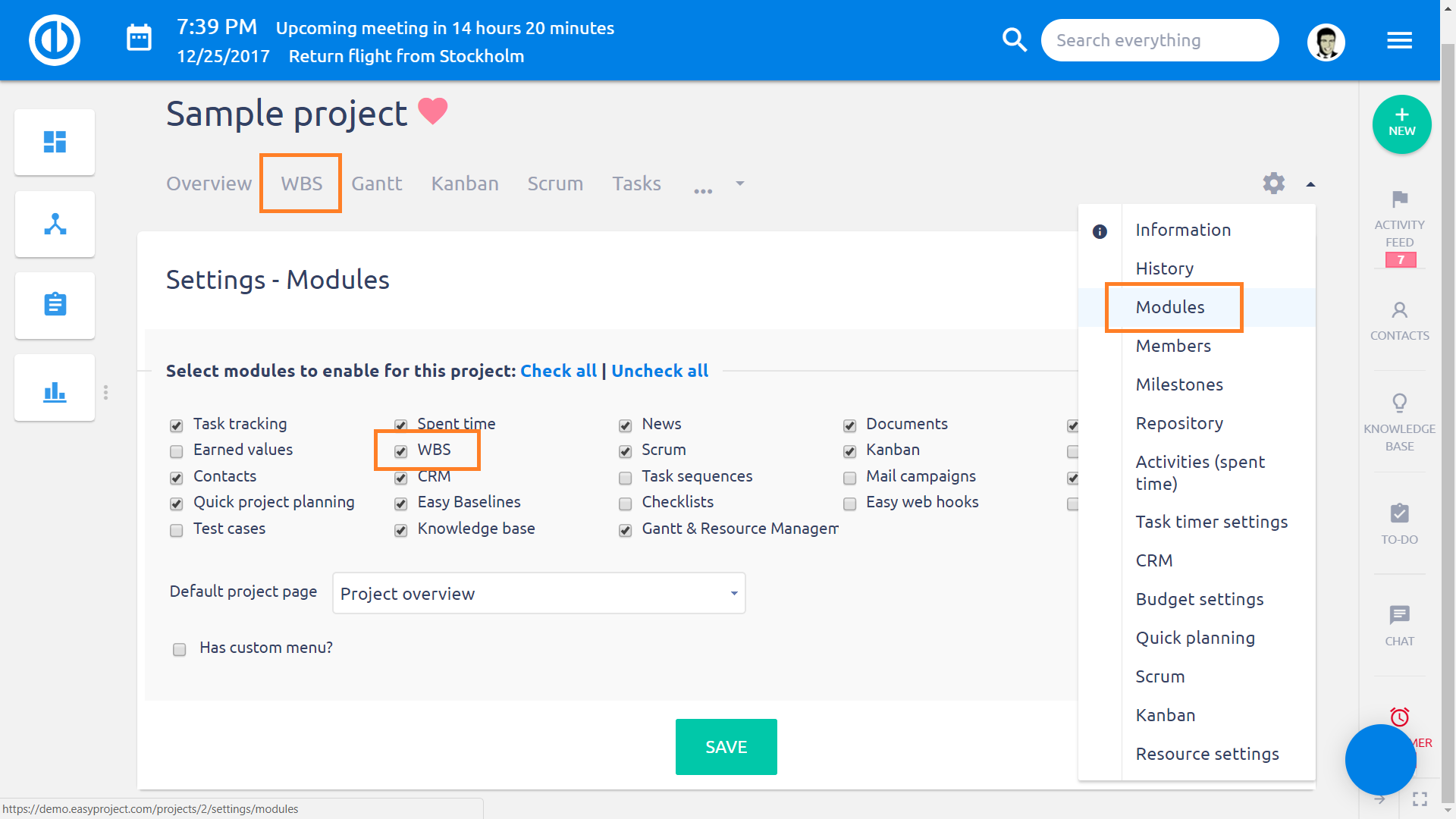
[WBS]タブをクリックすると、次のことができます。 働き始める 作業分解構造を持つ。
プロジェクト、問題、サブ問題の視覚化などのマインドマップ
作業分解図 プロジェクト、問題、サブ問題をマインドマップのようなビューで視覚化します -プロジェクトチームによって実行される作業の分解を示す。
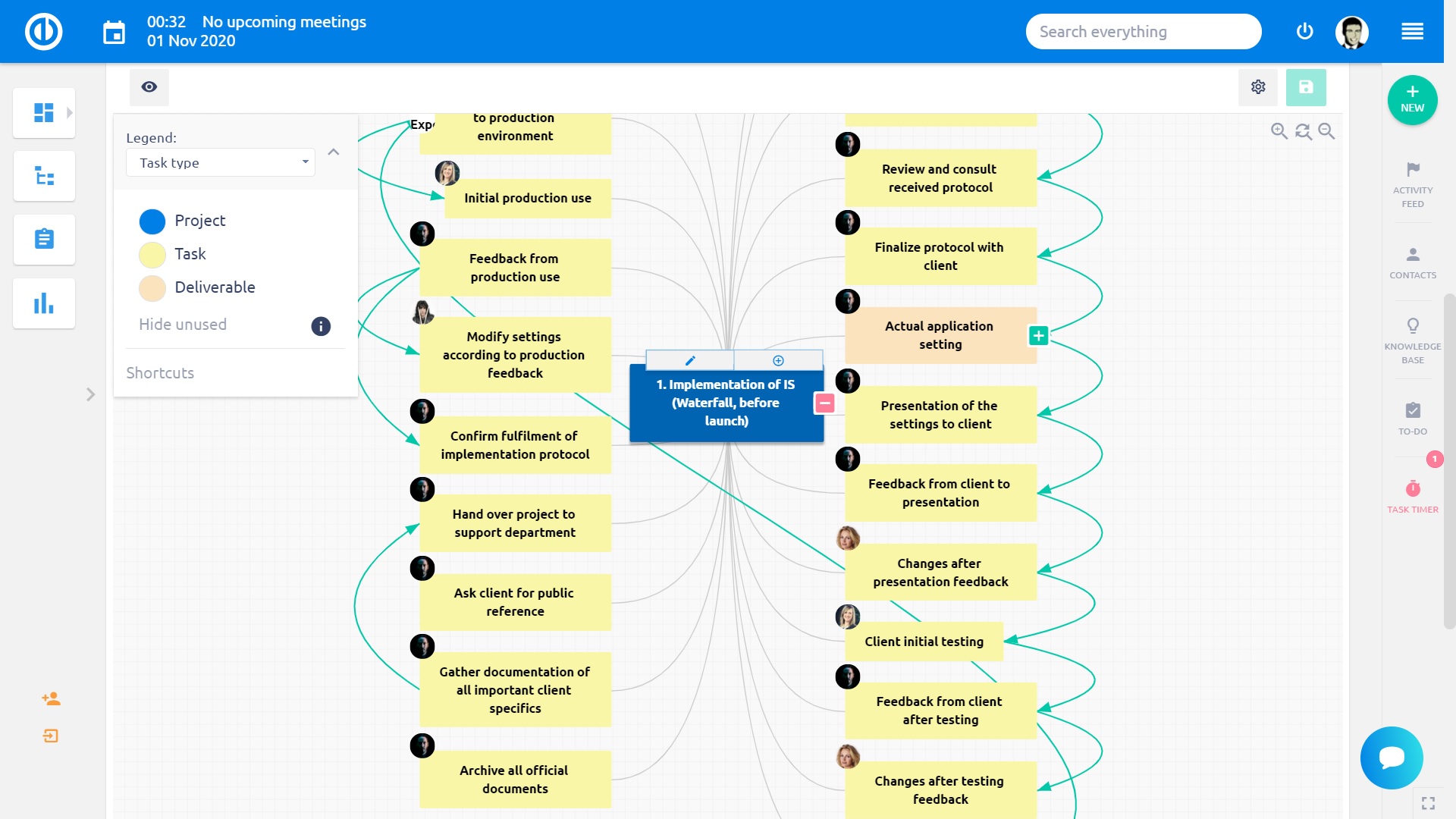
問題とプロジェクトのドラッグアンドドロップによる並べ替え
左マウスボタンで課題/タスクまたはプロジェクトをドラッグし、必要な場所にドロップします より明確にするために。 さらに、クリックして 片側 表示設定のオプションを選択すると、ツリー構造全体が右側にのみ移動します。 もう一度クリックすると元に戻ります。 さらに、ドラッグアンドドロップ機能を使用すると、 親タスク間でサブタスクを簡単に移動する。 おかげで タスクを移動するときに黒い矢印で示される自動配置機能、 タスク 他の人の間できちんと整列します ブランチ内にあるので、それらはすべて同じスペースを持ち、マインドマップは魅力的でよく整理されているように見えます。
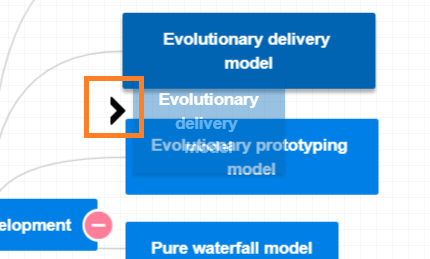
インライン編集メニューでタスクを更新する
WBSの作業スペースを離れることなく、タスクをすばやく更新しますか? ワンクリックですべてのタスクオプションを利用できますか? 次に、インライン編集メニューが最適です。 ただ 任意のプロジェクトを右クリック、タスクまたはサブタスク タスクタイプ、優先度、ステータスの変更を選択する インライン編集を使用すると、タスクを簡単に展開したり、子、兄弟、または親を追加したり、タスクを削除したりすることもできます。 さらに、あなたはすることができます 複数のタスクを一度に選択し(マウスの左ボタンでクリックしながらCTRLボタンを押すことにより)、インラインメニューを介してそれらを一緒に編集します.
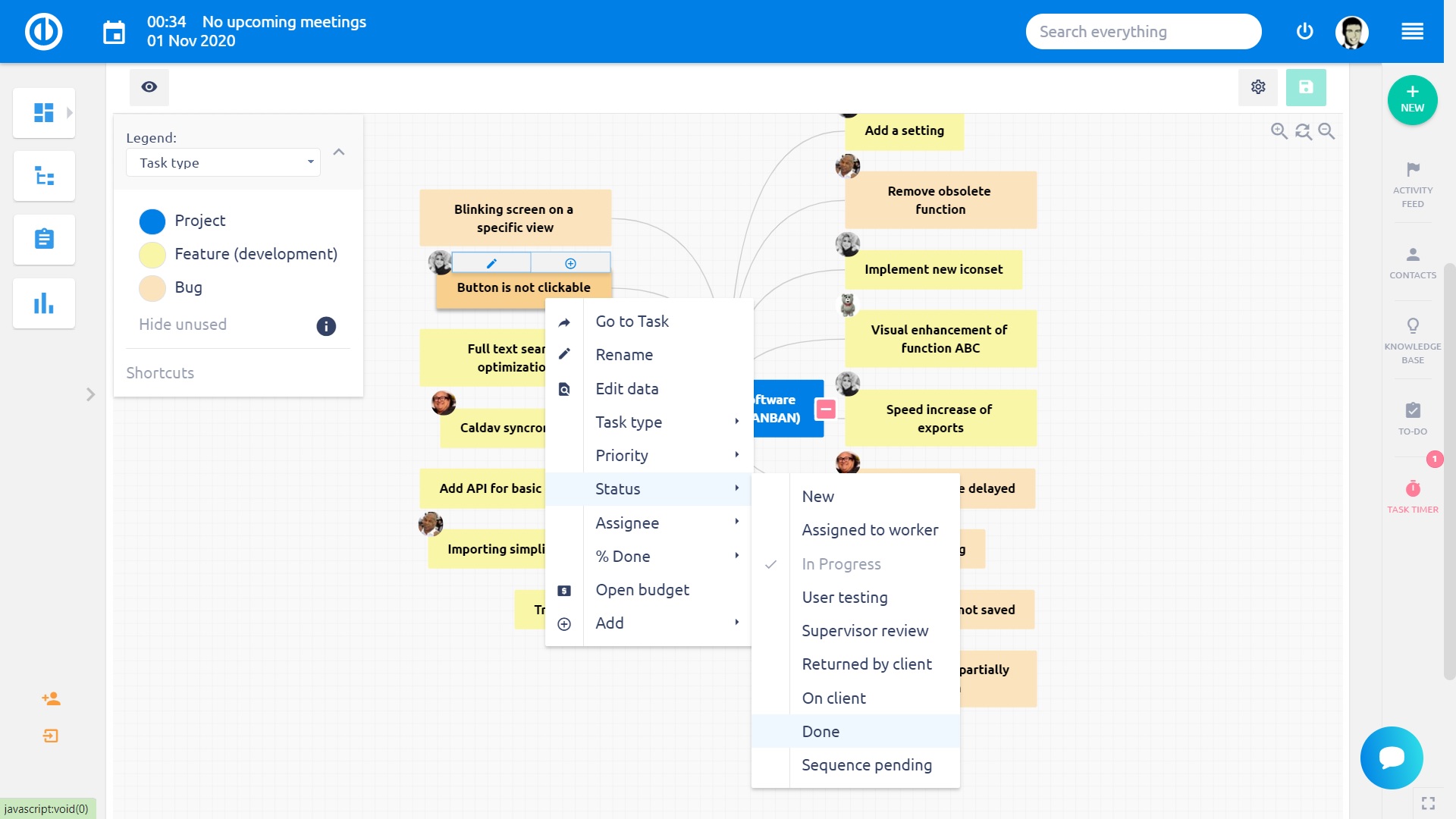
タスクの一括編集
SHIFT / CTRLキーを押しながらマウスの左ボタンを押して、編集する必要のあるすべてのエンティティを選択するだけで、XNUMXつ以上のエンティティを一括編集できます。 SHIFT / CTRLキーを押したまま、選択したエンティティ上でマウスの右ボタンを押し、表示されたインラインメニューから必要な編集を行います。 キーを押したままマウスの右ボタンを押してインラインメニューを表示しないと、一括選択が消え、すべての編集は右クリックされた単一のエンティティに対してのみ行われます。
マインドマップからの課題/タスクの作成
新しい課題/タスクを作成するには、 マウスの右ボタンで既存の課題/タスクをクリックします 新しい子、兄弟、または親を追加します。
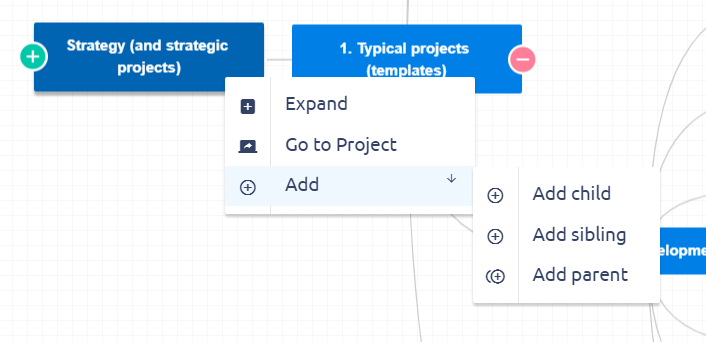
さまざまなプロパティを使用してタスクを視覚化する
WBSを開き、どのタスクに注意が必要かをすぐに確認しますか? または、どのタスクを終了する必要があるかすぐにわかりますか? それはWBSで簡単にできます さまざまなタスクプロパティに応じた色付けオプション。 優先度に従ってそれらを視覚化し、どのタスクがあなたの注意を必要とするかを見るか、ユーザーに従ってそれらを視覚化し、誰がどのタスクに責任があるかを見てください。 タスクタイプ、%完了、優先度、ステータス、担当者、マイルストーンごとに色を選択します 左上のメニューにあります。
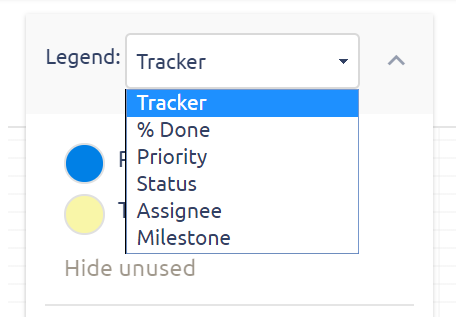
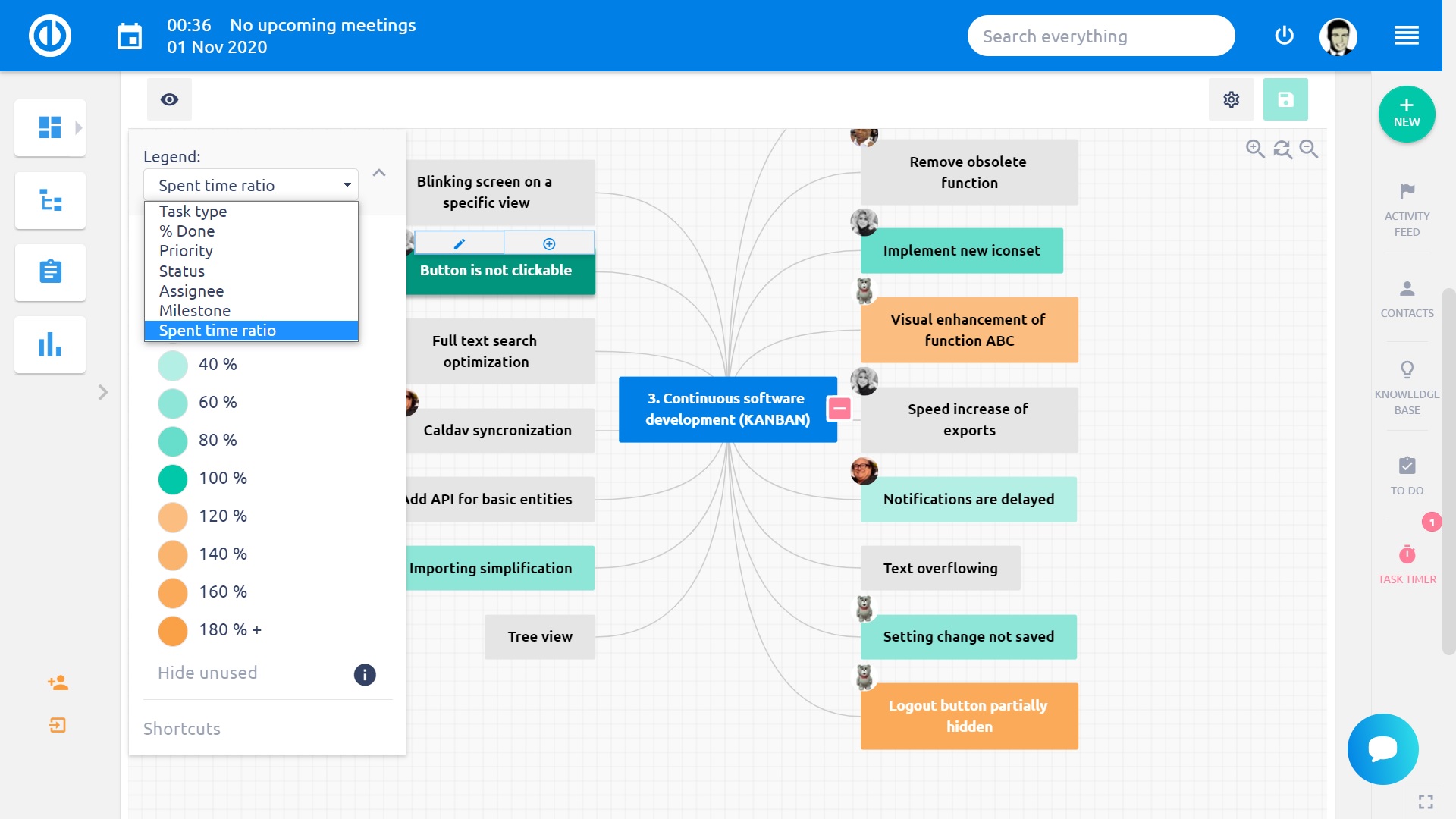
または、まもなく迫るマイルストーンに向けて、まだ行う必要のあるタスクを確認します。 WBSを簡単に視覚化 優先度、完了した作業の割合、ステータス、担当者、マイルストーン シンプルなドロップダウンメニューを使用します。
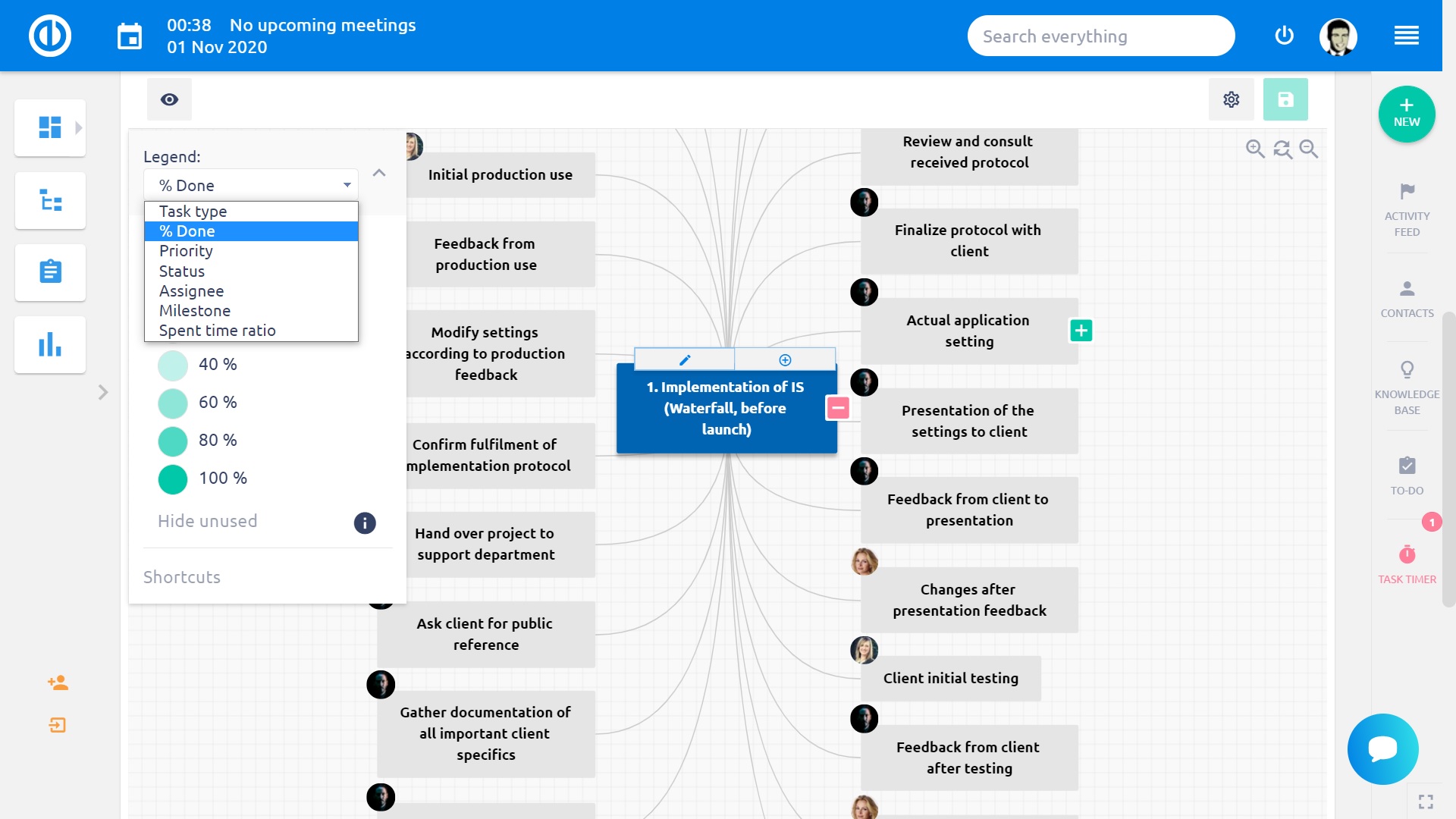
特定の属性を持つタスクを強調表示する
プロジェクトのすべてのタスクを一度に見るのにうんざりしていませんか? その後、あなたはする機会に感謝します 現在作業する必要があるもののみを強調表示する。 左側の凡例では、次のことができます マウスの左ボタンで特定の属性をクリックして選択します、したがって、マインドマップ上の各タスクを強調表示します。 の 他のタスクは消えていきます 特定の属性も選択して強調表示しない限り。 以下の例では、選択した4つのタイプのタスクのみが強調表示されています。 同じ機能が他の属性でも機能します 完了率、優先度、ステータス、担当者、マイルストーンなど。
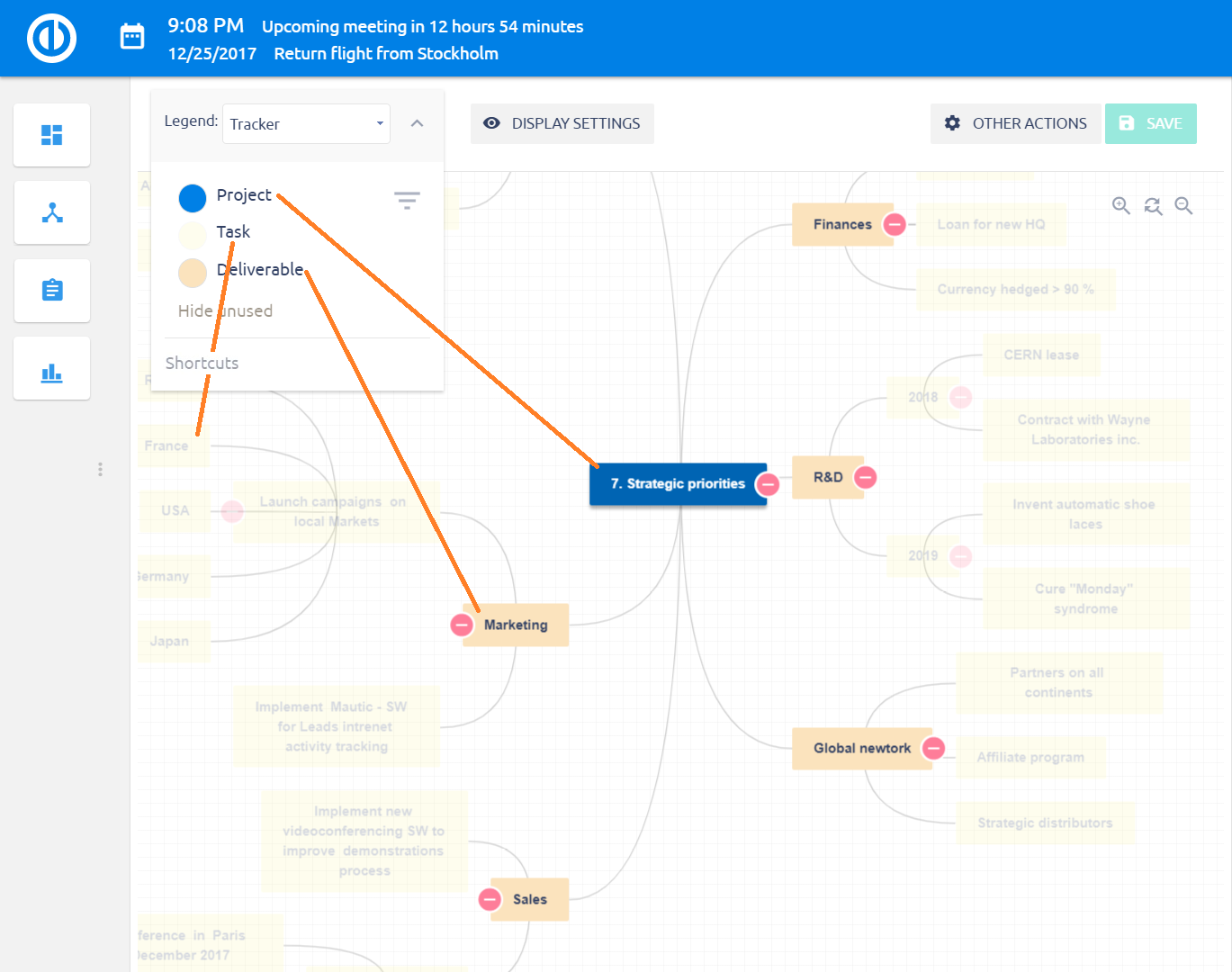
マインドマップに関係を表示する方法
ノード(タスク)間の関係を表示するには、 クリックしてください "関係を表示「メインコントロールのボタン。押すと、関係がマインドマップに次のように表示されます。 ノード間の緑の線.
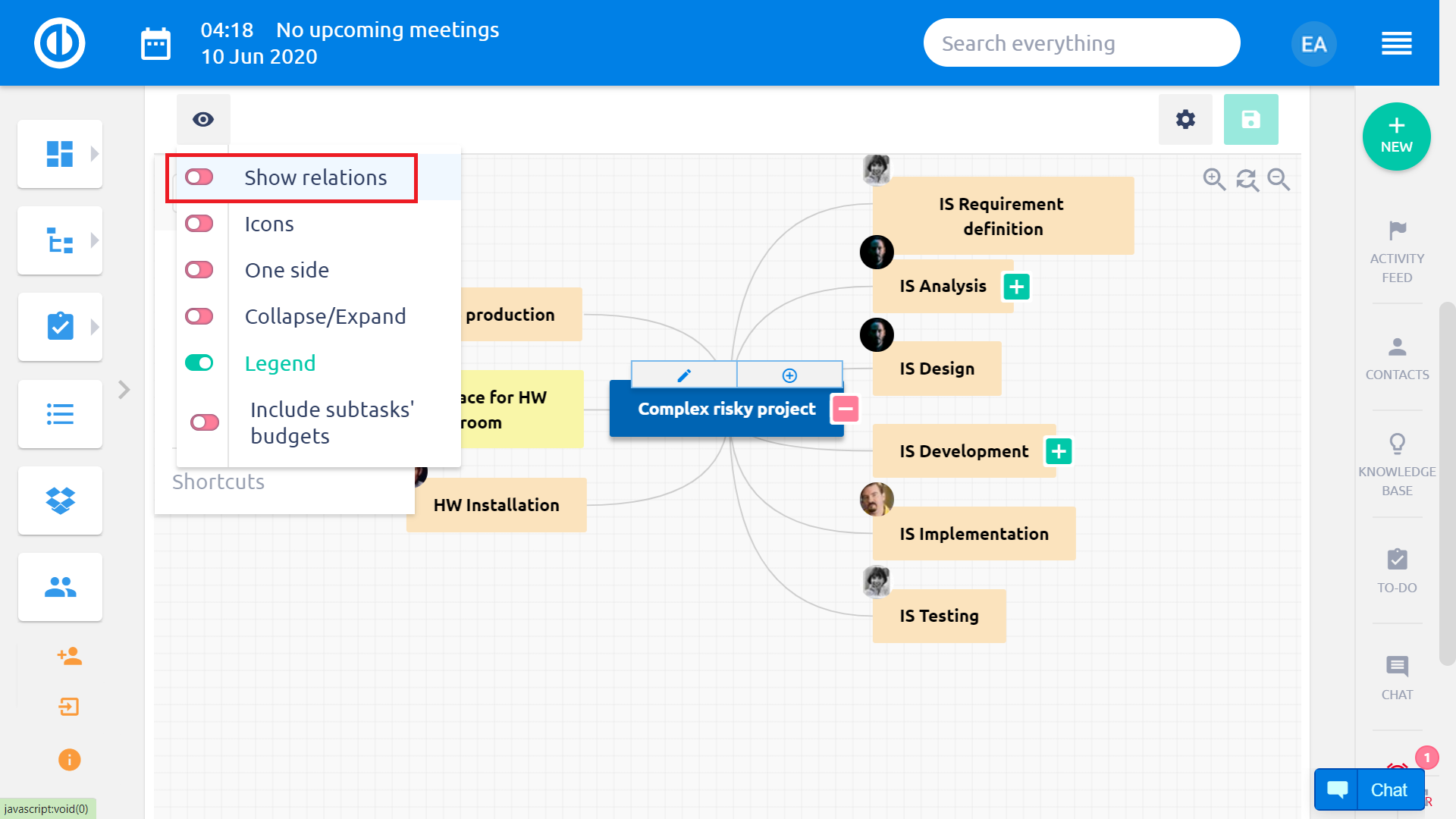
PDFに転送してWBSを印刷
また、ご購読はいつでも停止することが可能です 印刷 WBSマインドマップまたは PDFとして保存 クリックするだけで 印刷物 一番下の行にあるボタンをクリックするか、CTRL + Pを押すと、どちらもブラウザの印刷ダイアログが開きます。 エクスポートサイズの形式の変更または調整は、印刷オプションでいつでも可能です。 または、次のような外部PDFクリエーターツールを使用することもできます。 Foxitの読者 or PDFCreator.
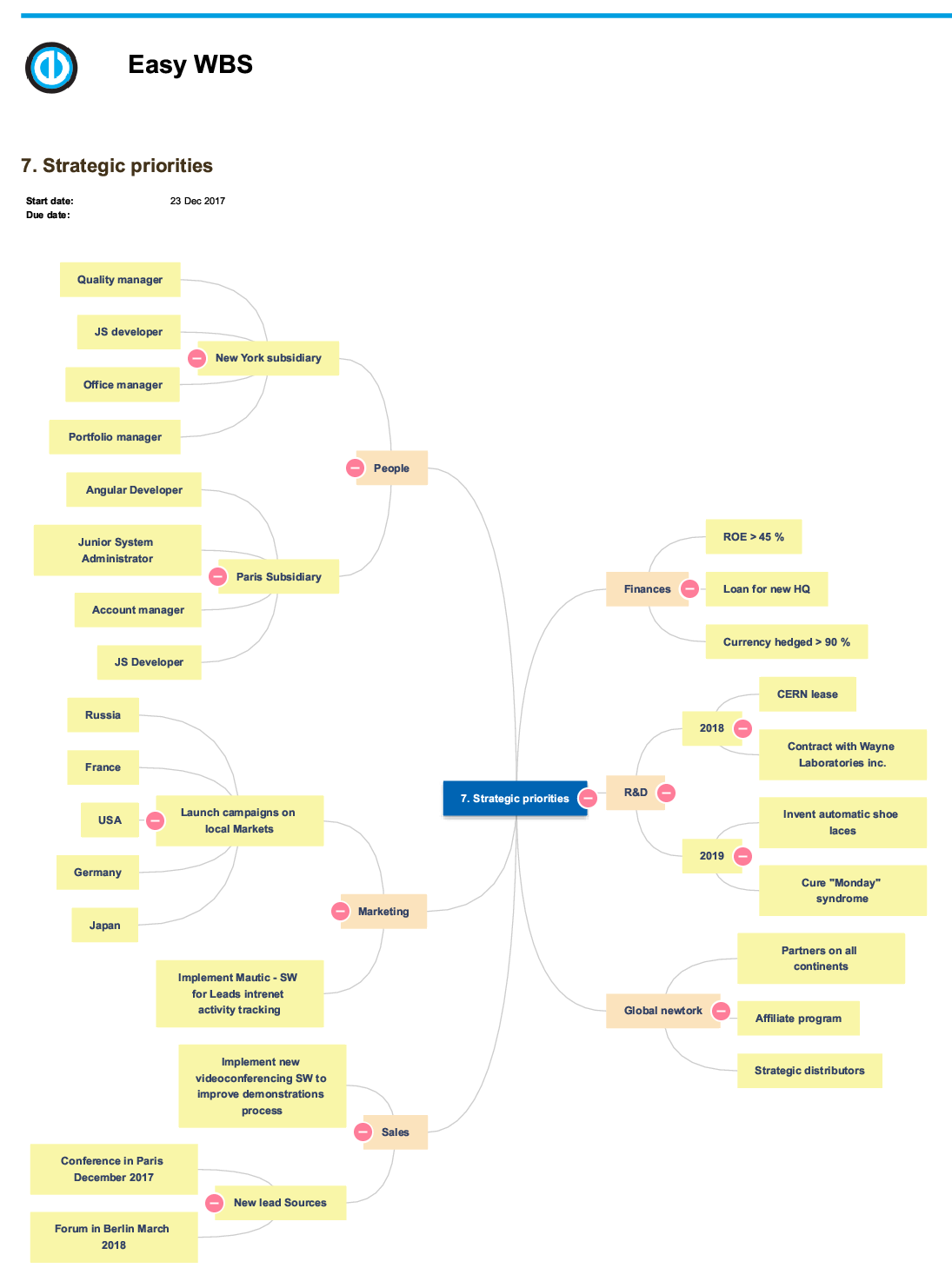
他のマインドマップツールでおなじみのキーボードショートカット
アクセス可能なキーボードショートカットの完全なリストがあります。 ショートカットボタンをクリックする 左上隅の凡例内(凡例を有効にする必要があります)。
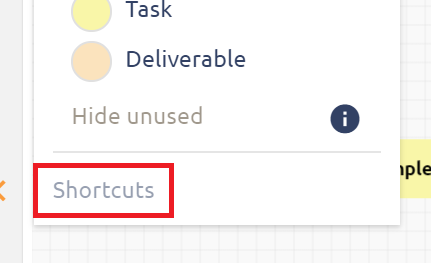
クイックタスクエディター
クイックタスクエディタを使用すると、特定のタスクに関連するすべての重要なデータを単一画面のポップアップウィンドウで表示および/または編集できるため、別のタブでタスクを開く必要がありません。 つまり、通常のタスクビューのさまざまなタブ、列、またはボタンの下に通常表示されるすべてのもののコンパクトなビューのようなものです。 最も重要なことは、クイックタスクエディターは非常に高速で使いやすく、その主な目的は標準的なタスク管理を行いながら時間を節約することです。 WBSから特定のタスクのクイックタスクエディターを開くには、マインドマップ内の任意のタスクをクリックして、鉛筆アイコンを選択します。
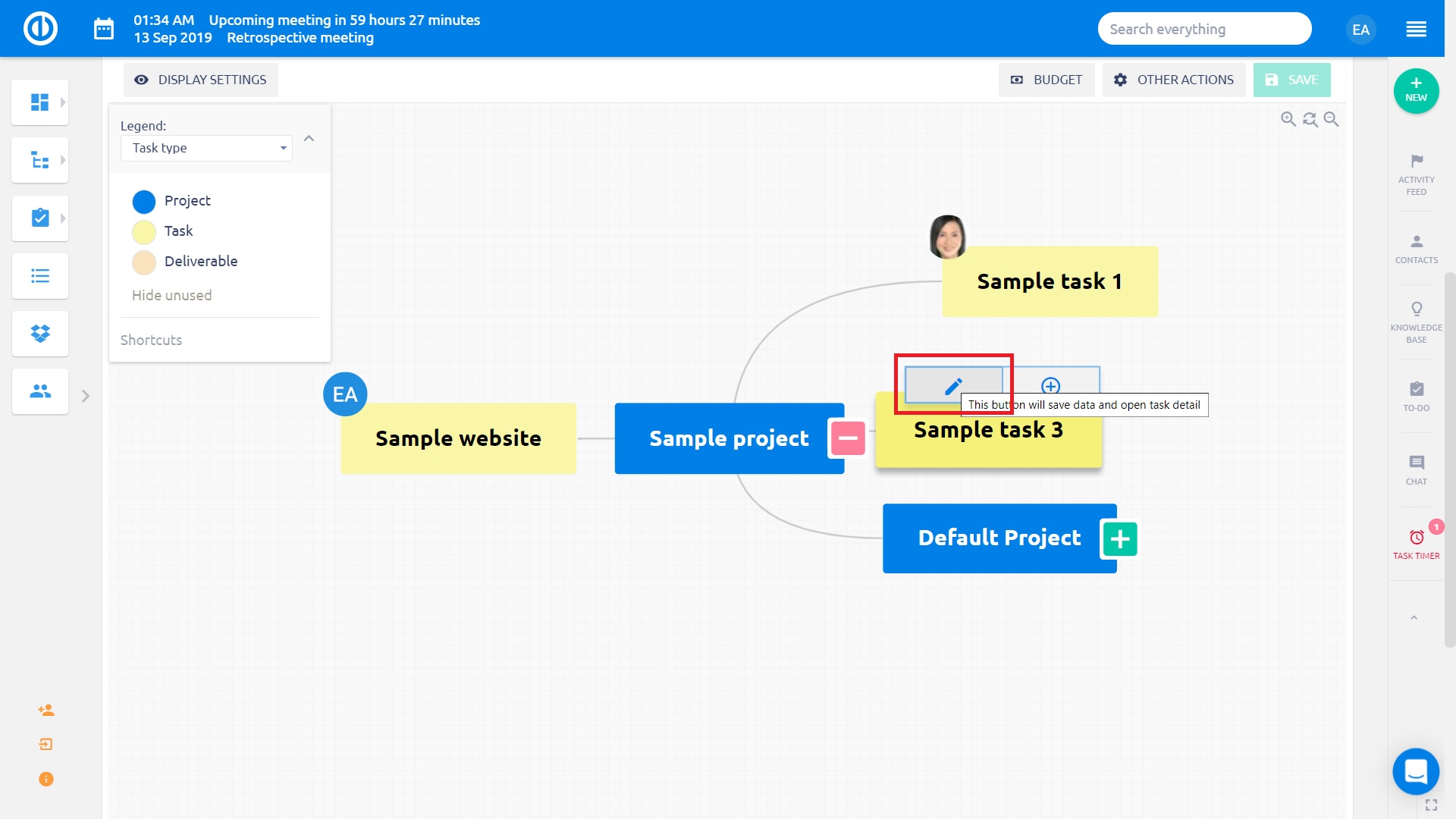
クイックタスクエディタは次のようになります。 ご覧のとおり、サイドバーメニューには、確認または編集する必要なタスク属性、つまり詳細、説明、コメント、添付ファイル、費やした時間、同僚、タグ、サブタスク、親タスク、および関連タスクにすばやく移動するためのボタンが含まれています。
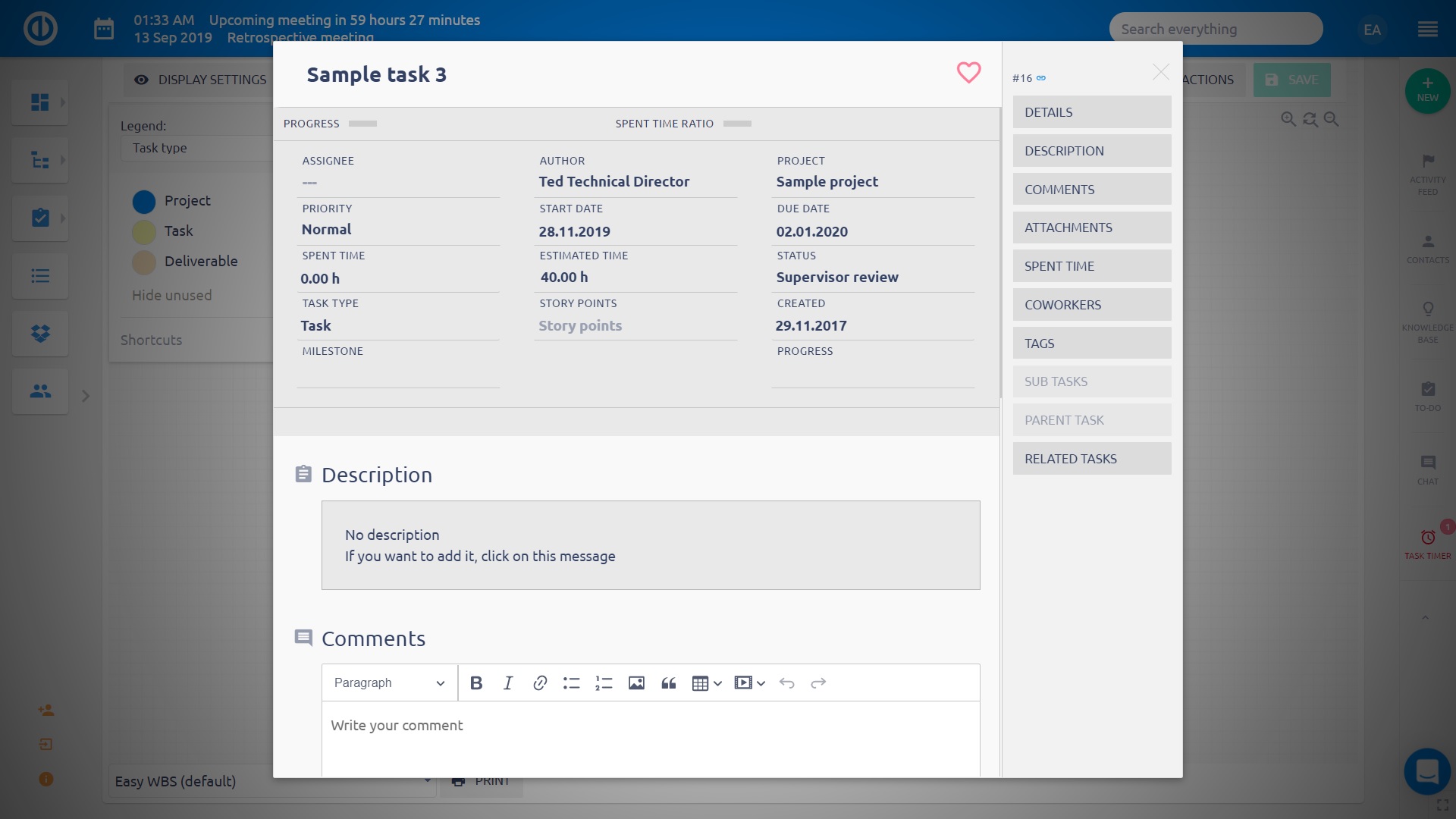
もちろん、クイックタスクエディタは間違いなくパッシブビューではありませんが、完全にインタラクティブであるため、画面上のそれぞれの領域をクリックするだけで、これらの表示されているタスク属性をすばやく編集したり、不足しているテキストを追加したりできます。
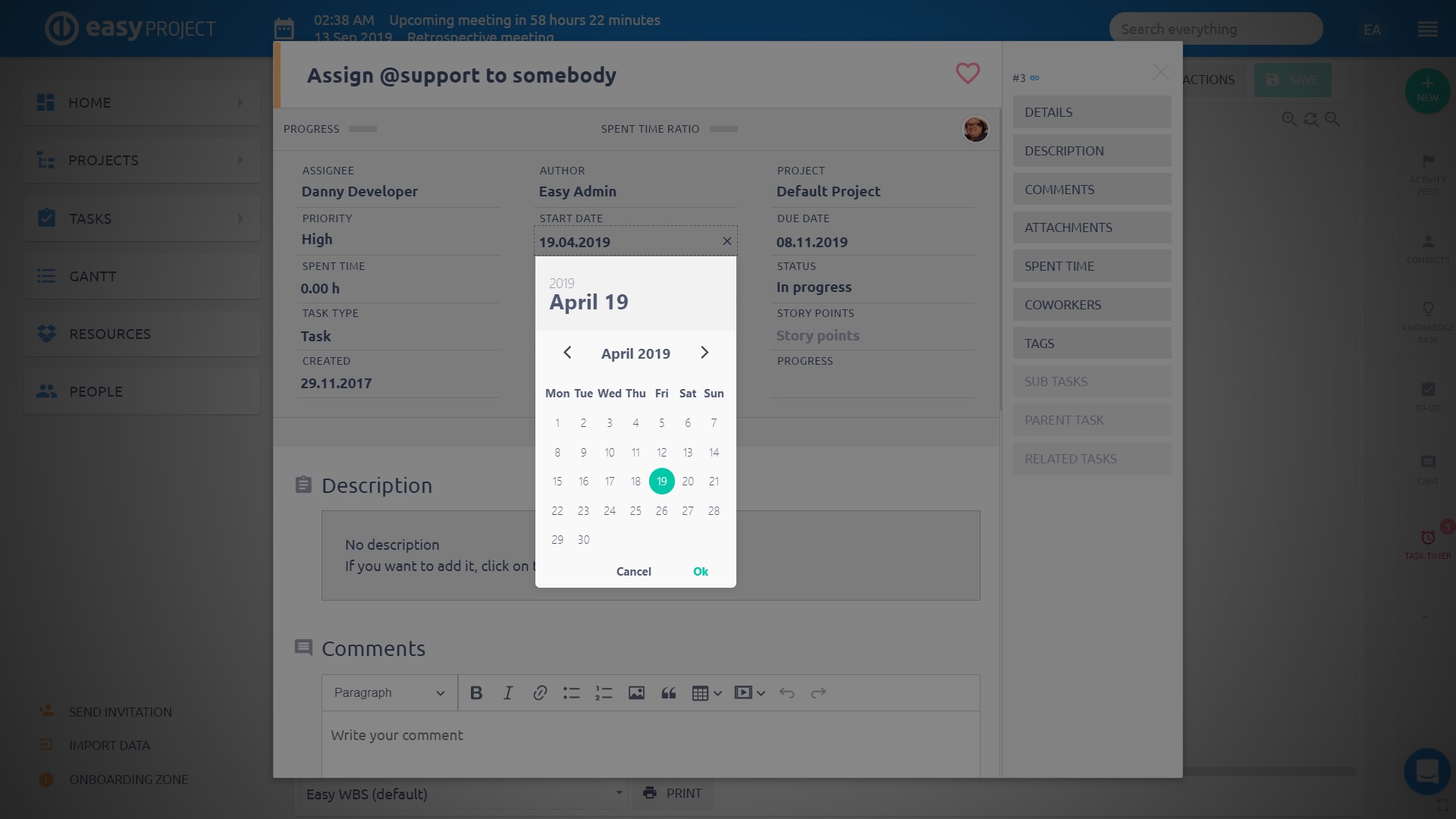
ズームアウトとズームイン
を使用して、WBSをズームインまたはズームします 右上隅の拡大鏡アイコン。 記号のないアイコンは、ズームをデフォルトレベルにリセットします。
切り取り、コピー&ペースト
切り取り、コピー、貼り付けは、マインドマップ上のタスクの迅速な転送に関連しています。 の cut コマンド(ボタンを押すか、 Ctrlキー+ X)すべてのサブタスクを含む選択したタスクを元の位置から削除しますが、 copy コマンド(ボタンを押すか、 Ctrlキー+ C)すべてのサブタスクを含む選択したタスクの複製を作成します。 どちらの場合も、選択したタスクはクリップボードと呼ばれる一時的な場所に保存されます。 クリップボード内のタスクは、後で paste コマンド(ボタンを押すか、 Ctrlキー+ V) 発行されます。
戻るボタン
誤って何か間違ったことをした場合は、単に[アンドゥ「メインコントロールのボタン。一歩先を行くには、[やり直し"ボタンを押します。
アイコンの表示/非表示
マインドマップでアイコンを表示または非表示にするには、[アイコン右上の基本的なコントロールの中にあるアイコン。
役割と権限
In 詳細:管理:役割と権限:WBS どのユーザーロールに権限を付与するかを決定できます。 WBSを表示.
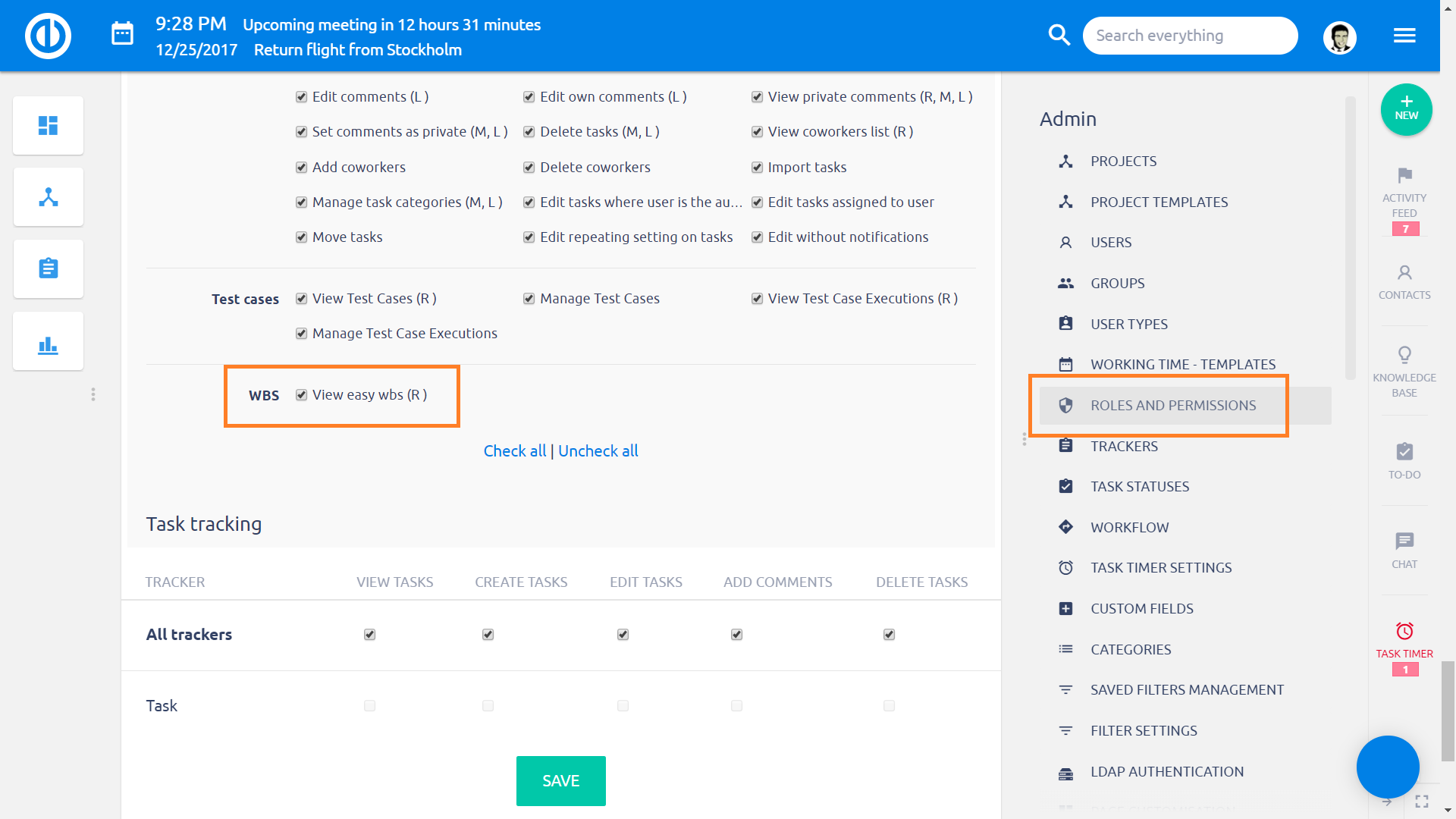
ユーザーがWBSマップに表示されているタスクを編集できるようにするには、「」という権限が必要です。タスクを編集する「役割と権限のタスクトラッキングセクションにあります。
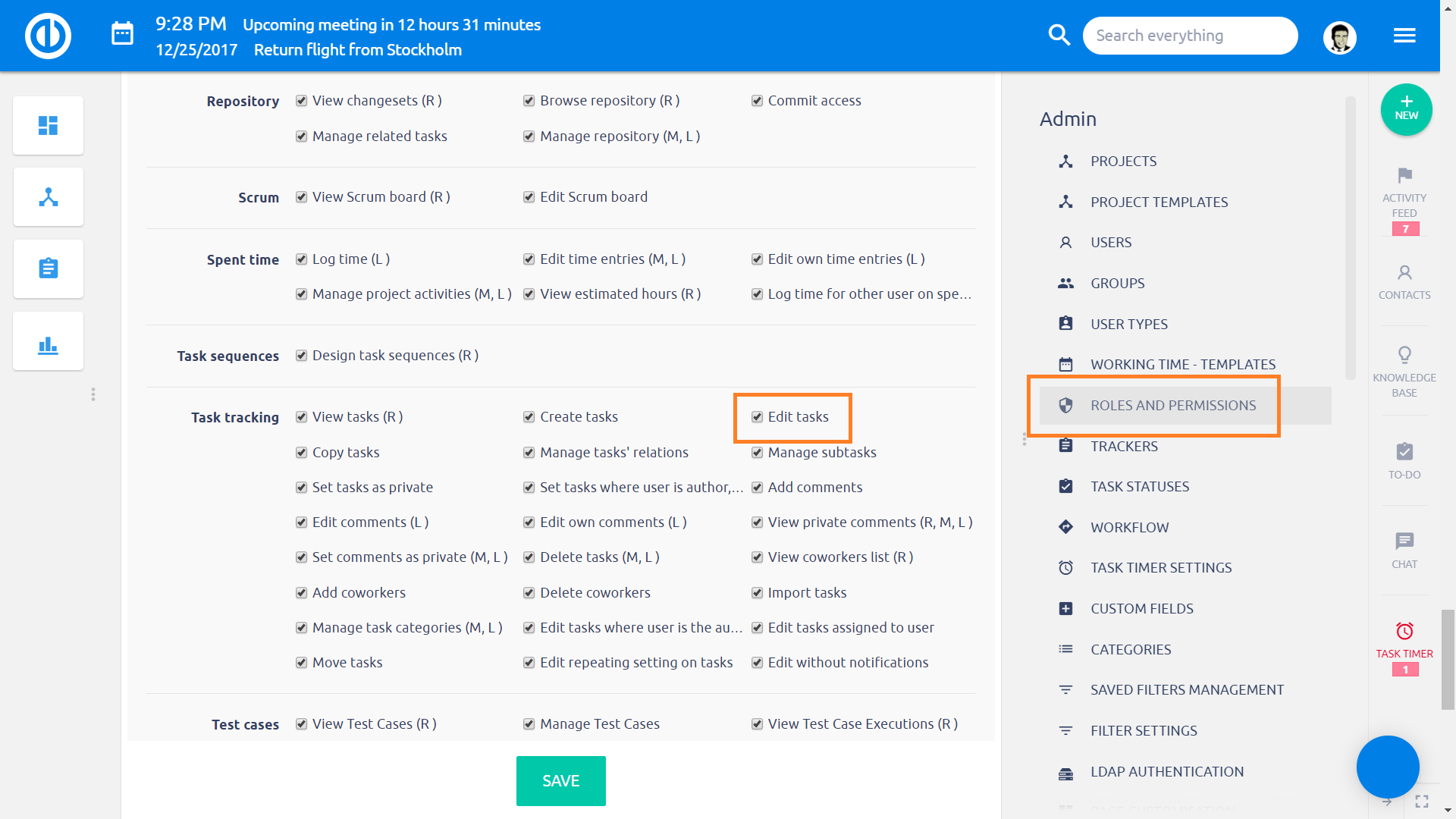
WBSでの自動保存
WBS自動保存機能は、保存されていないデータの偶発的な損失を防ぎ、これらの3条件の少なくとも1つが満たされると自動的にアクティブになります。
- ユーザーが現在のブラウザタブを離れてから戻る。
- 最後の保存から10分ごと。
- ユーザーがクイックタスクエディターを開く
コーナー状況
- プロジェクトツリー(サブプロジェクトを表示)でWBSを使用する場合、ユーザーはプロジェクト間でタスクを移動するときに注意する必要があります-モジュールタスクトラッキングが無効になっているプロジェクトにタスクを追加すると、タスクに到達できなくなり、一見消えてしまいます。
- [元に戻す]ボタンは、インライン編集による変更に対して機能しません。
- タスクを移動する場合は、表示されているWBSマップの外にタスクを移動しないでください。そうしないと、移動が元の位置に戻ります。 表示されているWBSマップの外側にある別のタスクにタスクを添付する必要がある場合は、Ctrlキーを押しながらタスクを押したままマウスカーソルにマップを固定し、必要に応じてドラッグします。
- プロジェクト間の親子関係は、タスクをあるプロジェクトから別のプロジェクトに自発的に移動するなど、不要な変更を引き起こす可能性があるため、WBSで使用することはお勧めしません。
- 特定の種類のタスクをプロジェクト設定でこの種類のタスクを許可しない別のプロジェクトに移動すると、タスクの種類はリスト内で最初に許可されたものに自動的に変更されます。
- WBSを介して分散トラッカーでタスクを作成する場合、それを保存することはできません。 アプリケーションエラー:「タスクを作成できませんでした:分散タスクの担当者と推定時間は空白にできません。」 分散トラッカーを使用してタスクを作成する必要がある場合は、WBSではなく、「新しいタスクボタン」を使用して作成してください。 分散トラッカーとは何かを知るために、 ここでチェック.
- 費やした時間がタスクに記録されている場合、そのようなタスクはWBS環境から削除できません。 同様に、親タスクに時間が費やされているがその子には含まれていない場合、タスクツリー全体を削除することはできません。 WBSでログに記録された時間がないタスクのみを削除できます。 ログに記録された使用時間のあるタスクを削除するには、タスクの詳細を開くか、タスクリストを使用します。
- 新しい必須カスタムフィールドがタスクエンティティに追加された場合、この必須フィールドに値を入力しなくても既存のタスクを編集できます(このフィールドに値を入力して保存していない限り)。 この動作は、直接またはWBSまたはEasy Ganttを介したタスクの編集に適用されます。
- 分散タスクはWBSで作成できません。
- WBSは、ユーザーが自分のユーザーロールによって編集を許可されているタスクに対して行った変更のみを保存します。 タスクの権限がない場合、その特定のタスクへの変更は保存されません(画面に「正常に更新されました」という通知が表示される場合があります)。 WBS操作の円滑さとWBS読み込みの速度のため、この特定のケースはそのままです。
- WBSの凡例には、マインドマップに表示されている特定のタスクに適用できるかどうかに関係なく、使用可能なすべてのタスクステータスが常に表示されます。 各タスクのステータスは、プロジェクト、トラッカー、ユーザーロール、およびワークフローの現在の設定に応じて適用できます。 ただし、パフォーマンス上の理由により、WBSはこれらの設定をまったく監視しません。 そのため、一部のステータスはWBSの一部のタスクに適用できません。
- WBS でタスクをコピーする場合、チェックリスト、説明、開始日、期日、期間、タグ、基本フィールド、および一部のカスタム フィールド (存在する場合) はコピーされません。 リストされたすべてのデータを含むタスクをコピーする必要がある場合は、WBS ではなく、タスクの詳細ウィンドウからコピーしてください。
サーバーの要件
Ruby 2.1 +のみがサポートされています。
